Alter ROCKET
Hypersoft verwendet speziell ausgesuchte Windows 10 Handheld Geräte als mobile Kassen (Handhelds).
Anders als proprietäre Geräte bieten Windows 10 Standard Geräte sehr viele unterschiedliche Funktionen und Konfigurationen an. Es öffnet die Kompatibilität und Vielseitigkeit der Windows Professionell Welt für das mobile Ordering.
Statement zu Fremdgeräten
Generell ist Hypersoft ein technisch offenes System. Von daher ist es möglich Geräte über andere Bezugsquellen einzusetzen.
Leider kommt es hierbei dann häufig zu Missverständnissen oder sogar Gaps, da wir natürlich auf alle Details achten oder sogar Modifikationen vornehmen, was bei ähnlichen Geräten dann fehlen kann. Hypersoft berücksichtigt auch die geplante Weiterentwicklung innerhalb der Nutzungszeit von Geräten, so dass Speicher und anderes kompatibel bzw. ausreichend leistungsfähig bleiben. Dies geschieht im Interesse aller Anwender um bei voraussehbaren Updates (z.B. des Betriebssystems) kompatibel zu bleiben.
Zusätzlich möchten wir darauf hinweisen, dass bei Geräten von Hypersoft, diese in der Geräteverwaltung geführt werden, was nicht nur die Supportleistung, sondern auch Ihre eigene Fraud Kontrolle verbessert, aber auch Ihre Glaubwürdigkeit bei Prüfungen. Hiermit erhalten Sie abgestimmte Einstellungen und Aktualisierungen sowie den bestmöglichen Support, inklusive integriertem RMA Austauschkonzept. Diese dringende Empfehlung gilt mindestens für die Kernkomponenten wie Kassenterminals, Zahlungsterminals, Handhelds und deren Peripheriegeräte wie POS Drucker.
Einen bewußte Ausnahme bildet das Konzept Hypersoft mPOS Freestyle UX, was auch auf die Verwendung von eigenen Consumergeräten unterstütz. Hierzu haben wir im Bereich Eignung der jeweiligen Consumer-Geräte die entsprechenden Regelungen definiert.
Administratoren und Installer
Standby Modus einstellen:
- Kennwort bei Reaktivierung deaktivieren.
- Sperrbildschirm deaktivieren.
-
Die Bildschirmtastatur auf Desktop legen, damit man ein neues WLAN einrichten kann.
- Pro System sollte ein USB-C Adapter inkl. Tastatur bereitgehalten werden.
Der Standby Modus kann über den Sperrbildschirm aktiviert werden.
Weitere Informationen erhalten Sie in den Stationseinstellungen für mPOS.
Hypersoft ROCKET und ROCKET+
Bei den Geräten handelt es sich nicht etwa um eine mobile Variante wie Android oder Microsoft Mobile 6.5 Geräte, sondern um ein vollwertiges Tablet mit Windows 10 IoT Enterprise.

Energiemanagement und Akkukonzept
Das Ziel ist es im normalen Kassierbetrieb ca. 4-7,5 Stunden mit einer Akkuladung zu arbeiten (mit Unterbrechungen länger, bei Dauerbetrieb kürzer).
Bei unserem Test haben wir das Display auf maximale Helligkeit eingestellt, was auch nötig ist, wenn man mit diffusem Sonnenlicht das Display ablesen möchte. Ca. alle 20 Sekunden wurde ein Tisch geöffnet und wieder geschlossen, damit das Gerät eine Kommunikation mit der Kasse aufbauen musste. In dieser Simulation hielt der Akku ca. 7,5 Stunden.
Circa ein Viertel der gesamten Akkukapazität wird von einem integrierten Not-Akku bereitgestellt, dreiviertel vom Wechselakku. Der integrierte Akku ermöglicht Ihnen den Akkuwechsel, ohne dass ein Neustart des Gerätes notwendig wird. Im Notfall können Sie damit auch weiterarbeiten. Da aber ein stark gebrauchter interner Akku von einem frisch geladenen Wechselakku automatisch geladen wird, ist es besser nach ca. 70% Akkuverbrauch einen aufgeladenen Wechselakku zu verwenden. Der Not-Akku lädt sich dann später in der Ladestation automatisch zusammen mit dem Wechselakku wieder auf. Befolgen Sie dies nicht, kann ein wesentlicher Teil der Kapazität des Wechselakkus für das Aufladen des Not-Akkus verbraucht werden und in der Folge erleben Sie eine kurze Akkunutzungsdauer (eventuell nur 2,5 Stunden).
Darstellung der Akku Status...

Beide Akkus voll, Wechselakku leert sich, Wechselakku leer, es leert sich der Not-Akku,nach Akkuwechsel sieht man, dass der Not-Akku nicht voll ist. Fällt der Not-Akku in den roten Bereich, wird ein neuer Wechselakku verwendet um den roten Bereich wieder aufzuladen.
Das Gerät sollte bei längeren Nutzungsunterbrechung in die optional erhältlichen Charger Dock oder dem beiliegenden Netzteil zum Aufladen eingesteckt werden.
Laufzeit Verlängerung...
Durch folgende Einstellungen können längere Laufzeiten erzielt werden:
1. Bildschirmhelligkeit kann angepasst werden
2. Leistung des Gerätes kann reduziert werden
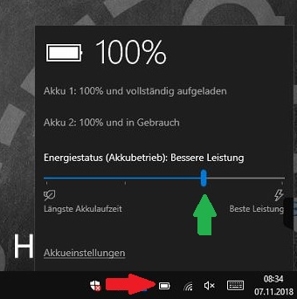
Das Gerät sollte hierfür von einer Stromquelle (Netzteil) getrennt sein. In 4 Stufen kann die Leistung des Gerätes angepasst werden. Durch die Reduzierung der Leistung erhöht sich die Akkulaufzeit. Wählen Sie auf der Windowsoberflächen im Infobereich das Akku Symbol und anschließend reduzieren (längere Laufzeit) oder erhöhen (kürzere Laufzeit) Sie den Regler auf der Skala.
3. Standby verhalten und Display ausschalten außerhalb der Nutzungszeit anpassen.
Das Verhalten des Gerätes zur Erhöhung der Akkulaufzeit kann durch das Anpassen der Einstellungen bei Nichtbenutzung angepasst werden.

4. Wählen Sie das Windows 10 Startmenü und wählen Sie anschließend Einstellungen.
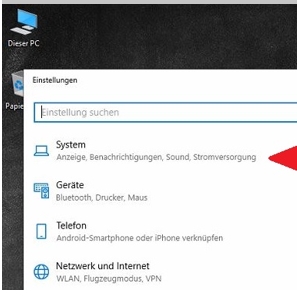
5. Wählen Sie den Eintrag System.
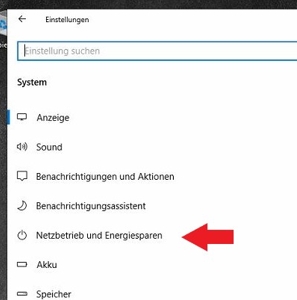
6. Wählen Sie Netzbetrieb und Energiesparen.
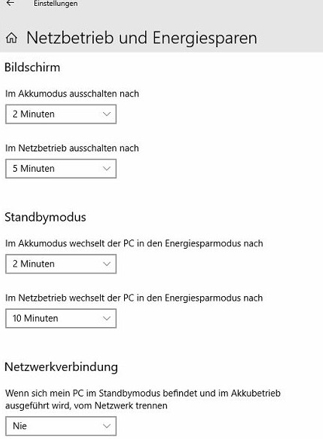
Zur Erhöhung der Akkulaufleistung können die Einstellungen für Bildschirm und Standbymodus reduziert werden. Die Netzwerkverbindung sollte auch im Standby aktiviert bleiben (Wählen Sie den Eintrag "Nie" ) um unnötige Verzögerungen für den Verbindungsaufbau zu vermeiden.
(Im Standard werden in Windows beide Akkus summiert.)
Akkus und Akkuwechsel
ROCKET Geräte haben einen fest verbauten Akku und einen Wechselakku. Dies ermöglicht den bequemen Akkuwechsel ohne das Gerät herunterfahren und neu starten zu müssen. Der Wechselakku hat eine Standardgröße und ist daher von anderen Quellen im selben Format erhältlich. Allerdings müssen wir Sie darauf hinweisen, dass für den ROCKET nur die über uns erhältlichen Akkus des Herstellers vorgesehen sind.
Gerade bei Akkus ohne genaue Herkunft kann die Schutzeinrichtung (Ladeelektronik) fehlen und es können in Folge Störungen im Energiemanagement auftreten oder sogar Brände entstehen.
Der interne feste Akku wird am besten über die dafür vorgesehene ROCKET Ladestation aufgeladen, hierbei wird auch ein Wechselakku mitgeladen. Auch per USB-C Kabel und mit einem leistungsstarken Netzteil, die Sie auch über Hypersoft beziehen verhält es sich so.
Wenn der Wechselakku über 50% Kapazität hat und der interne Akku unter 60%, dann wird der interne Akku automatisch von dem Wechselakku geladen.
Die Wechselakkus können auch mit einer externen Ladestationen geladen werden die bei Hypersoft erhältlich ist.
Rocket Charger Dock / Ladestation
Die Ladestation bietet eine sichere Aufbewahrung und verwendet spezielle Ladekontakte (schont den USB Anschluss). Es werden gleichzeitig der interne und der Wechselakku (sofern im Gerät) aufgeladen.
Die Ladezeit für beide Akkus beträgt bei ausgeschaltetem ROCKET circa 2,5 Stunden, bei eingeschaltetem circa 3,5 Stunden.
Schalten Sie das Gerät aus, wenn Sie wenig Zeit zum Aufladen haben.
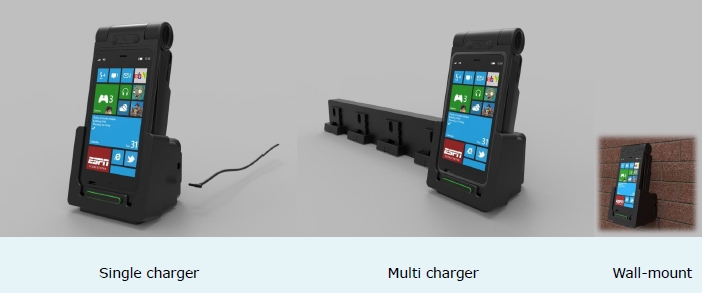
Der Multi Charger ist noch nicht im Standard verfügbar.
Verwendung der integrierten Kameras für Barcodes und QR Codes
Die nachfolgende Funktion wird im Oktober 2020 eingestellt.
Der ROCKET ist mit zwei integrierten Kameras ausgestattet. Die rückwärtige Kamera ist hochwertiger und kann die Codes somit besser erkennen als die Frontkamera. Wir empfehlen daher die rückwärtige Kamera im Webcam Scanner einzurichten.
QR Codes werden in der Regel sehr gut erkannt und verarbeitet. "Normale" Barcodes können auch gut gelesen werden. Für beide muss Umgebungslicht vorhanden sein und die Codes müssen einen Kontrast zum Hintergrund aufweisen, also am besten schwarzer Code auf weißen Hintergrund (Codes auf Gold oder Silber gedruckt funktionieren z.B. in der Regel nicht).
Kompatibilität zu Kartensystemen
Neben der Möglichkeit bei ROCKET Geräten mit den Kameras QR-Codes zu lesen, können mit dem im Standard integrierten NFC Gerät von Mifare und Mifare Desfire Karten die UID gelesen werden um in einem Bargeldlosen Bereich zu arbeiten. Mit einer Software-Erweiterung können auch Daten in diesen Formaten auf die Karten geschrieben werden.
Juni 2019: Das System benötigt zukünftig gegebenenfalls Lizenzen zum Lesen der Karten. Bitte fragen Sie dies bei Bestellungen an.
Das Gerät wird per USB angeschlossen und dann werden die Treiber von Windows selbst installiert.
- In der allgemeinen Stationsverwaltung muss im Register Allgemein im Bereich Transponder Lesegerät die Einstellung Omnikey gespeichert sein.
- In der Stationen bearbeiten des ROCKET muss in den Grundeinstellungen die Option NFC Leser aktivieren eingeschaltete sein.
- Im Kartenmanagement sollen Whitelist beim Tagesabschluss zurücksetzen und Gültigkeit der Karten prüfen aktiviert sein.
Programmunterstützung
Das Gerät kann für folgende Programme verwendet werden:
Geräte Bedienungsanleitungen
ROCKET Bedienungsanleitung des Herstellers herunterladen
ROCKET+ Bedienungsanleitung des Herstellers herunterladen
Weiterführende Themen: Technische WLAN Anforderungen der Geräte
Zurück zum übergeordneten Thema: Hardware für Hypersoft
 Hypersoft ROCKET
Hypersoft ROCKET